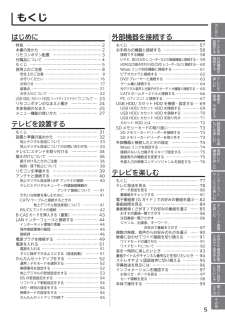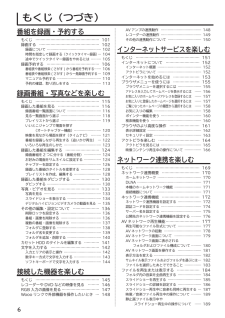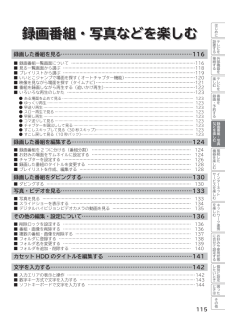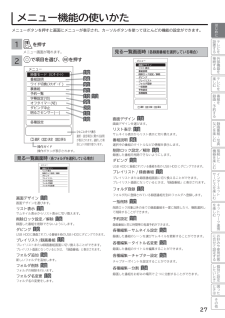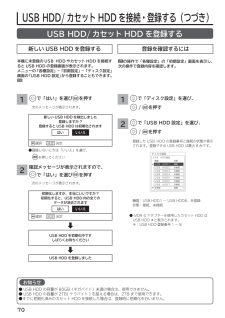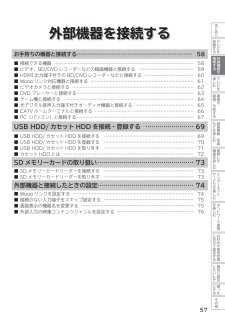Q&A
取扱説明書・マニュアル (文書検索対応分のみ)
"録画"1 件の検索結果
"録画"60 - 70 件目を表示
全般
質問者が納得「HDMI」ケーブルを買ってきて、
テレビとブルーレイレコーダを接続してください。
そして、今までのテレビとブルーレイレコーダを
接続していた黄色と白と赤のケーブルは使わなくてよいです。
録画や再生は、ブルーレイレコーダのリモコンで操作してください。
テレビのリモコンは「入力切替」で操作します。
それから、「USB接続が〜」というのは、
そのテレビがUSB接続できる外付けHDDに録画・再生できるという仕組みのため、
あなたの操作が、存在しない外付けHDDを呼び出しているということです。
Wooo W...
4747日前view69
リモコンボタン配置付属品について付属品をご確認ください。万一不足しているものがあれば、販売店にご連絡ください。■取扱説明書(本書)および保証書は、よくお読みになって内容をご理解の上、いつでも確認できるところへ大切に保管してください。①画面表示ボタン②電源ボタン⑲音声切換ボタン9451 78③放送切換ボタン7895⑳チャンネル番号入力ボタン 78保証書……………………………1 冊取扱説明書(本書)……………1 冊かんたん操作ガイド……………1 冊Wooo ネットワークガイド …1 冊④チャンネルボタンまたは数字、文字入力ボタンビーキャスリモコン 3952 78 143⑤消音ボタン78⑦さがすボタン転倒防止バンド 38入力切換ボタン85⑧番組表ボタン82見るボタン⑨ Wooo リンクボタン 148⑩カーソルボタン 27⑪メニューボタン 27⑫カラーボタン *(青 , 赤 , 緑 , 黄) 80 82 153⑬ 連動データボタン 80146118スタンド 34ネット ( アクトビラ )ボタン 153戻るボタン決定ボタン27スタンド取付用ネジ 34(5 × 12)4 本裏番組ボタン 81123⑭サーチ ( 早戻し /...
もくじはじめはじめに外部機器を接続する23242527テすビ置レもくじ ……………………………………………… 57お手持ちの機器と接続する ……………………… 58接続できる機器 ………………………………………… 58ビデオ、BD/DVD レコーダーなどの録画機器と接続する … 59HDMI 出力端子付きの BD/DVD レコーダーなどと接続する … 60Wooo リンク対応機器と接続する …………………… 61ビデオカメラと接続する ……………………………… 62DVD プレーヤーと接続する ………………………… 63ゲーム機と接続する …………………………………… 64光デジタル音声入力端子付きオーディオ機器と接続する … 65CATV ホームターミナルと接続する ………………… 66PC(パソコン)と接続する ………………………… 67るを接外す機続部る器を楽テむビしレを0安全上のご注意 ………………………………………… 9お守りください ………………………………………… 16お知らせ ………………………………………………… 17留意点 …………………………………………………… 21お手入れについて …...
特 長はじ取扱説明書め細部の美しさまで追及した日立独自の高画質処理技術に設テすビレUSB HDD 録画対応るを外す機部るを0形名スマートフォンなどの端末機器からリモート操作が可能地上・BS・110 度 CS のデジタル放送を受信地上デジタル放送を視聴しながら別のデジタル放送を裏番組録画器アプリ連携対応3 系統 HDMI 端子装備ビ/
.
/.
/.
/.
テむ地上デジタル放送2チューナー内蔵 (CATV パススルー)楽ネット TV 対応AV ネットワーク対応インテリジェント ・ オート高画質 3続Wooonet やアクトビラなどのネットサービス対応ご家庭内の視聴スタイルを広げるいつでも最適な高画質に自動調整接( 地上・BS・110 度 CS デジタルチューナー内蔵)Wooo リンクデジタル放送を USB 端子に接続した USB HDD(USB ハードディスク)やカセット HDD に録画、再生して楽しめる置日立液晶テレビHDMI-CEC 対応機器と連携した快適操作が可能Picture Master 3しレ0を録番・を画組予 約 す る な録を番本書の見かたど画楽組...
もくじ(つづき)番組を録画・予約するもくじ …………………………………………… 101録画する ………………………………………… 102録画について ………………………………………… 102時間を指定して録画する(クイックタイマー録画) 104…途中でクイックタイマー録画をやめるには ……… 105録画予約する …………………………………… 106番組表や番組検索 ( さがす ) から番組を予約する……番組表や番組検索 ( さがす ) から一発録画予約する …マニュアル予約する …………………………………予約の確認、取り消しをする ………………………106109110113録画番組・写真などを楽しむもくじ …………………………………………… 115録画した番組を見る …………………………… 116録画番組一覧画面について …………………………見る一覧画面から選ぶ ………………………………プレイリストから選ぶ ………………………………いいとこジャンプで場面を探す (オートチャプター機能)……………………映像を見ながら場面を探す(タイムナビ) ………番組を録画しながら再生する(追いかけ再生) …いろいろな再生...
はじめ留意点に設テすビ置レビーキャス■付属の B -CAS カードは、デジタル放送を視聴していただくために、お客様へ貸与された大切なカードです。破損ビーキャスや紛失などの場合は、ただちに B-CAS(株)「ビーエス コンディショナル アクセス システムズ」・カスタマーセンターへご連絡ください。お客様の責任で破損、故障、紛失などが発生した場合は、再発行費用が請求されます。るを接外す機続部る器■万一、本機の不具合により録画ができなかった場合や、インターネットのサービスが受けられなかった場合の補償についてはご容赦ください。をテむビ■お客様が USB HDD に録画したものやインターネットのサービスで取得した映像や音声などのコンテンツは、個人として楽しむなどのほかは、著作権法上権利者に無断で使用できません。楽しレ■国外でこの製品を使用して有料放送サービスを享受することは、有料サービス契約上禁止されています。を録番・を組■この説明書に記載の画面イラストは、実際に表示される画面と異なる場合があります。チャンネル番号、チャンネル名、番組名などを含め、実際に表示される内容については画面でご確認ください。画予 約 す ■本機の...
はじめ録画番組・写真などを楽しむに設テすビ置レるを録画した番組を見る…………………………………………………………………116接外す機続■■■■■■■●●●●●●●●●ある場面を止めて見る ……………………………………………………………………………………………ゆっくり再生 ………………………………………………………………………………………………………早送り再生 …………………………………………………………………………………………………………スロー再生で見る …………………………………………………………………………………………………早戻し再生 …………………………………………………………………………………………………………コマ送りして見る …………………………………………………………………………………………………チャプターを頭出しして見る ……………………………………………………………………………………すこしスキップして見る(30 秒スキップ)……………………………………………………………………すこし戻して見る(10 秒バック)………………………………………………………………………………器を楽テむビしレを録番・を...
本体各部のなまえはじめに前面設スタンバイ / 受像ランプ 51スタンバイ状態受像状態パワーセーブ状態電源「切」状態テすビ置レ79るを:赤:緑:橙:消灯接外す機続部る器を録画 / 予約ランプ 108 109楽テむビ録画中 / ダビング中 :赤予約有:橙(予約に関する警告:橙(点滅))しレを録を39番・リモコン受光部画組予 明るさセンサー窓 193約 す る な録を番本体操作ボタンは本体下側(底面)にあります。ど画楽組し・む99 電源ボタン99 チャンネル▼ / ▲入力切換ボタン音量 / ボタン写真99機接をし続器99た楽しむ側面サイビタンーースネをッ楽トしB-CAS カード挿入口む43をネしト楽ッむワーク連USB1 端子 69携におせみ合好USB2 端子 69てや設使定用す状HDMI3 入力端子 60る態しいにた別売のミニプラグのヘッドホンを接続する端子です。ヘッドホンの音量を設定することができます。個ヘッドホン(ミニ)端子 198別と設き定と困はたきそっの他25
メニュー機能の使いかたはじめメニューボタンを押すと画面にメニューが表示され、カーソルボタンを使ってほとんどの機能の設定ができます。に設1すビレを押すで項目を選び、を押すメニュー接外す機続部画面デザインリスト表示番組説明削除ロック設定/解除ダビングプレイリストフォルダ登録一括削除予約設定各種編集849181る器を楽テむビしレを録番・を110 113画組96予 205131選択193各種設定決定をメニュー192映像モード(センサーオート)番組説明ワイド切換(スタンダード)裏番組予約一覧字幕設定(切)オフタイマー(切)ダビング中止明るさセンサー(―)選択る見る一覧画面時(各録画番組を選択している場合)メニュー画面が現れます。2テ置決定約 画面デザイン 118決定戻る戻るす る な録を番画面デザインを選びます。決定戻る戻る操作ガイド操作ボタンが表示されます。ひとことガイド表示選択 ・ 設定項目に関する説明が表示されます。選択した項目により内容が変わります。見る一覧画面時(各フォルダを選択している場合)メニュー画面デザインリスト表示削除ロック設定/解除ダビングプレイリストフォルダ追加フォルダ削除フォルダ名変更ど画リ...
USB HDD/ カセット HDD を接続・登録する(つづき)USB HDD/ カセット HDD を登録する新しい USB HDD を登録する本機に未登録の USB HDD やカセット HDD を接続すると USB HDD の登録画面が表示されます。メニューの「各種設定」 「初期設定」 「ディスク設定」−−画面の「USB HDD 設定」から登録することもできます。登録を確認するには27 の操作で「各種設定」の「初期設定」画面を表示し、次の操作で登録内容を確認します。230で「はい」を選び1を押す1/次のメッセージが表示されます。新しい USB HDD を検出しました登録しますか ?登録すると USB HDD は初期化されますはい選択 いいえで「ディスク設定」を選び、2を押すで「USB HDD 設定」を選び、/を押す登録した USB HDD の登録番号と接続の状態が表示されます。登録できる USB HDD は最大 8 台です。決定 決定●登録しないときは「いいえ」を選び、ディスク設定 2を押してくださいUSB HDD設定 機器 状態確認メッセージが表示されますので、 USB HDD1 接続 ...
はじめ外部機器を接続するに設テすビ置レるをお手持ちの機器と接続する………………………………………………………… 58接外す機続接続できる機器 …………………………………………………………………………………ビデオ、BD/DVD レコーダーなどの録画機器と接続する ………………………………HDMI 出力端子付きの BD/DVD レコーダーなどと接続する ……………………………Wooo リンク対応機器と接続する ……………………………………………………………ビデオカメラと接続する ………………………………………………………………………DVD プレーヤーと接続する ……………………………………………………………………ゲーム機と接続する ……………………………………………………………………………光デジタル音声入力端子付きオーディオ機器と接続する …………………………………CATV ホームターミナルと接続する …………………………………………………………PC(パソコン)と接続する ……………………………………………………………………58596061626364656667部る器を0■■■■■■■■■■楽テむビしレを録番・...
- 1